Wie funktioniert das Panel "Transformieren"?
Mit dem Panel "Transformieren" können Sie Objekte oder Ebenen sehr genau platzieren. Alle Transformationen werden in Relation zu einem von Ihnen festgelegten Ankerpunkt durchgeführt – einer Ecke, dem Mittelpunkt oder dem Mittelpunkt einer Kante. Anhand dieser Vorgabe lassen sich dann die Position, Breite, Höhe, Rotation und Neigung des ausgewählten Objekts bzw. der ausgewählten Ebenen ändern.
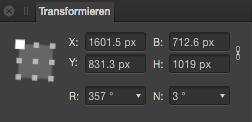
Das Panel "Transformieren" bietet Ihnen die folgenden Optionen:
- Auswahl des Ankerpunkts: Alle Transformationen werden von dem Ankerpunkt aus durchgeführt, den Sie in diesem Feld festlegen. Klicken Sie einfach auf einen Ankerpunkt, um ihn auszuwählen.
- X (Horizontale Position): Erhöhen Sie diesen Wert, verschiebt sich das ausgewählte Objekt bzw. die ausgewählte Ebene nach rechts.
- Y (Vertikale Position): Erhöhen Sie diesen Wert, verschiebt sich das ausgewählte Objekt bzw. die ausgewählte Ebene nach unten.
- B (Breite): Mit diesem Wert verändern Sie die Breite für das Objekt bzw. die Ebene in Relation zu dem ausgewählten Ankerpunkt.
- H (Höhe): Mit diesem Wert verändern Sie die Höhe für das Objekt bzw. die Ebene in Relation zu dem ausgewählten Ankerpunkt.
 Verknüpfen: Ist diese Option aktiviert, werden Breite und Höhe stets proportional zueinander geändert, damit das aktuelle Seitenverhältnis unverändert bleibt. Deaktivieren Sie diese Option, lassen sich die Werte separat einstellen.
Verknüpfen: Ist diese Option aktiviert, werden Breite und Höhe stets proportional zueinander geändert, damit das aktuelle Seitenverhältnis unverändert bleibt. Deaktivieren Sie diese Option, lassen sich die Werte separat einstellen.- R (Rotation): Hier können Sie das Objekt bzw. die Ebene in Relation zu dem ausgewählten Ankerpunkt um eine flexible Gradzahl drehen.
- N (Neigung): Hier können Sie das Objekt bzw. die Ebene in Relation zu dem ausgewählten Ankerpunkt um eine flexible Gradzahl neigen.